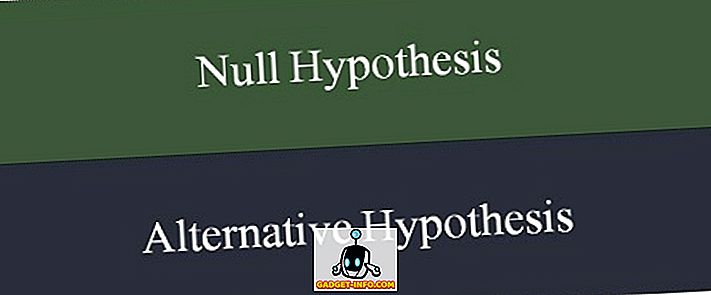Если вы прочитали много статей в Интернете, скорее всего, у вас возникли проблемы с сетевым подключением и многое другое. Кроме того, бывают случаи, когда вы захотите прочитать статью позже и просто захотите сохранить ее на всякий случай, когда у вас будет время ее просмотреть. До сих пор люди использовали такие приложения, как Pocket или Instapaper, чтобы сохранять ссылки для чтения позже. Однако Google только что анонсировал новую функцию в Chrome для Android, с помощью которой пользователи могут загружать веб-страницы на свои устройства и читать их позже. Итак, если вы хотите использовать совершенно новый автономный режим в Google Chrome, вот как можно просматривать веб-страницы в автономном режиме в Chrome на Android:
Скачать веб-страницы для просмотра в автономном режиме
Примечание . Вам понадобится последняя версия Chrome, чтобы параметры загрузки были видны. На момент написания этой статьи Chrome для Android в настоящее время находится на 58.0.3029.83.
Если вы хотите сохранить веб-страницы для просмотра в автономном режиме, вы можете просто выполнить следующие действия:
- Запустите Chrome и найдите ссылку на веб-страницу, которую вы хотите загрузить. Длительно нажмите на ссылку, и в всплывающем контекстном меню вы увидите опцию « Скачать ссылку ». Нажмите на этот значок. Chrome может запросить разрешения на хранение, если вы ранее не загружали файлы с использованием Chrome.
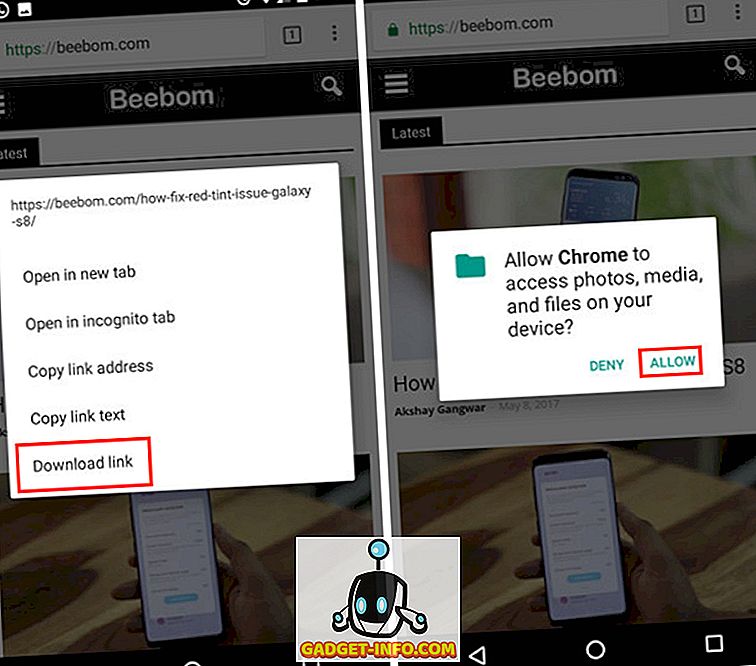
- Если при переходе на веб-страницу вы попадете на страницу ошибки « Вы в автономном режиме » или страницу динозавра Chrome, вы увидите кнопку с надписью « Скачать страницу позже ». Вы можете нажать на это, и Chrome поставит веб-страницу в очередь для загрузки при следующем подключении к Интернету.
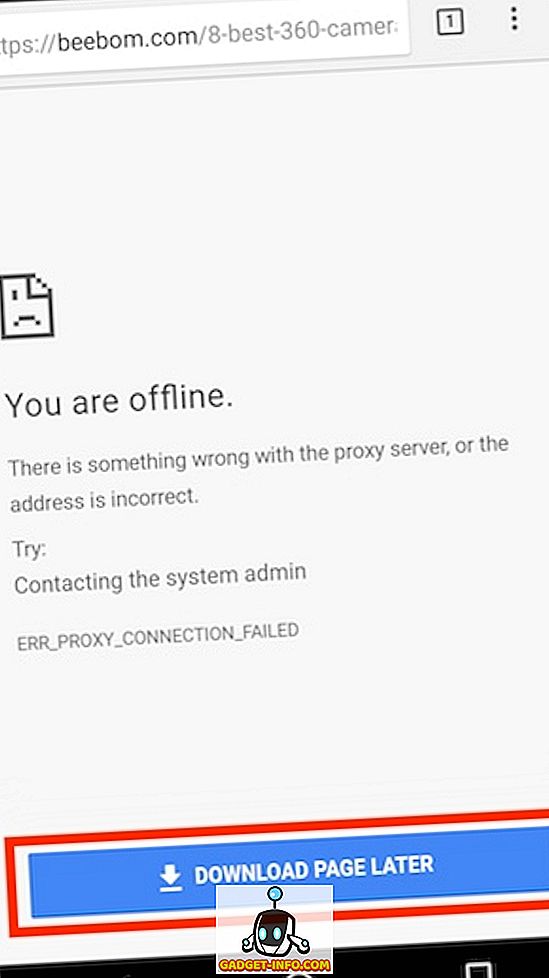
- Загрузка веб-страниц для последующего просмотра также работает для предложений статей, которые отображаются на странице «Новая вкладка» в Chrome. Таким образом, вы можете сохранить все статьи, которые вы хотите прочитать позже (или, может быть, в полете), а затем читать их, оставаясь в автономном режиме.
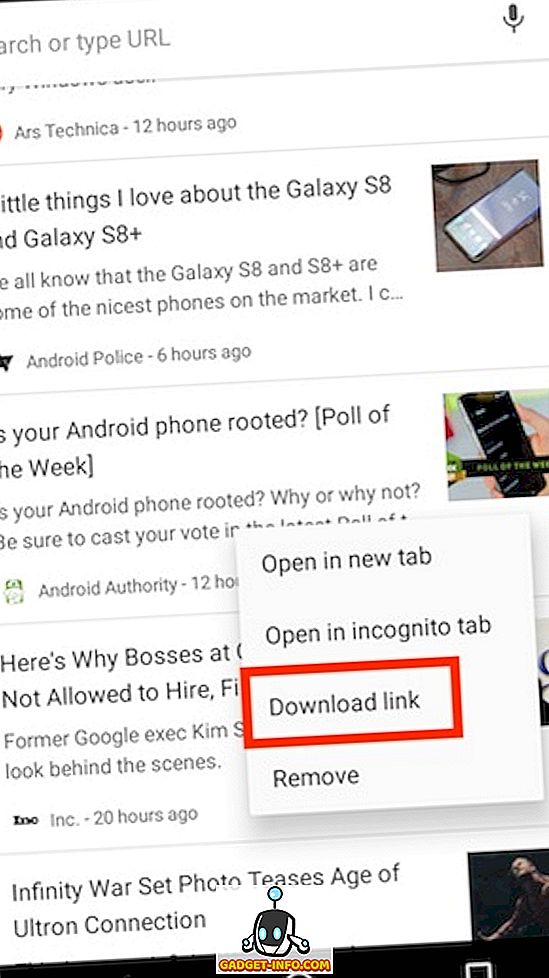
Chrome также обеспечивает легкий доступ к сохраненным веб-страницам и возможность видеть все сохраненные страницы на странице «Новая вкладка» в Chrome со специальным значком, который помечает их как загруженные. Вы можете просто нажать на эти загруженные веб-страницы и просматривать их на досуге.
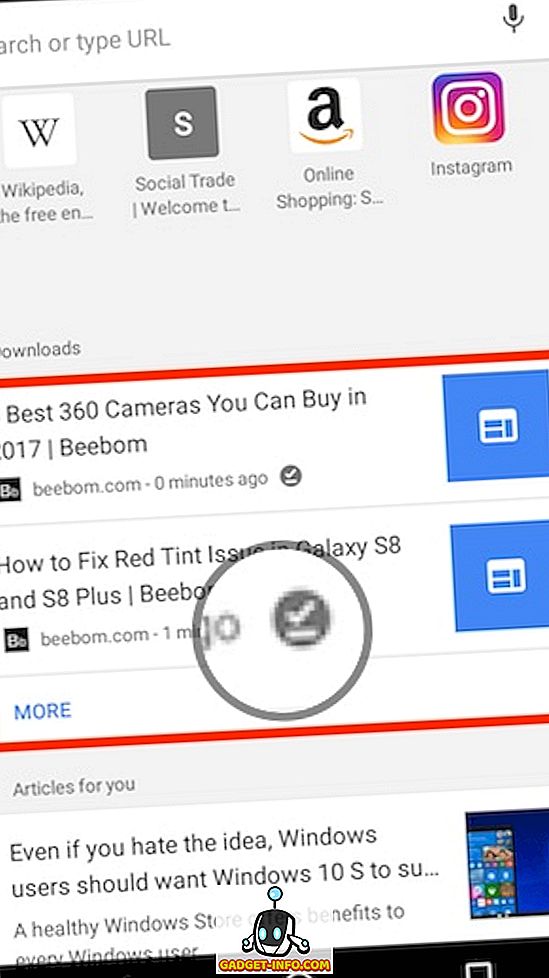
Простое сохранение веб-страниц для просмотра в автономном режиме в Chrome
Chrome предлагает очень простой в использовании метод сохранения веб-страниц для просмотра в автономном режиме или просто для чтения в более позднее время. То, как Chrome обрабатывает это, несколько отличается от того, как приложения, такие как Pocket, сохраняют ссылки. Большинство приложений для чтения в автономном режиме просто сохраняют текст веб-сайта для последующего чтения, однако встроенная функция Chrome сохраняет всю веб-страницу целиком и всегда сохраняет список веб-страниц готовым для вас, даже когда вы не в сети. Итак, будете ли вы удалять приложения, такие как Pocket, теперь, когда Chrome изначально обладает функциональностью и гораздо большими возможностями? Поделитесь своими мыслями в разделе комментариев ниже.